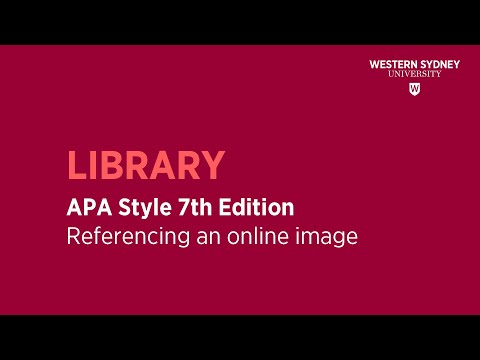Skannede dokumenter i PDF-, jpeg-, gif- eller-p.webp
Trinn
Metode 1 av 3: Bruke Google Disk

Trinn 1. Gå til
Logg på hvis du ikke allerede er det.
Du trenger en Google -konto for å bruke denne tjenesten. Det er gratis å registrere seg og bruke 15 GB lagringsstørrelse

Trinn 2. Klikk på tannhjulikonet
Det er helt til høyre på skjermen, under brukernavnets initial.

Trinn 3. Klikk på Innstillinger

Trinn 4. Merk av i boksen "Konverter opplastinger"

Trinn 5. Klikk Ferdig

Trinn 6. Klikk Min stasjon
Min stasjon er i øvre venstre hjørne av vinduet under søkefeltet og har en nedtrekkspil.

Trinn 7. Klikk på Last opp filer

Trinn 8. Finn en skannet fil og klikk på den

Trinn 9. Klikk Åpne

Trinn 10. Finn den opplastede filen
Du bør se det i listen over filer i Disken din.
Hvis du ikke ser filen, må du kontrollere at knappen helt til høyre på stasjonen ved siden av pilen sier "Sist endret." Hvis det ikke gjør det, klikker du på det og velger det alternativet

Trinn 11. Høyreklikk på den skannede filen

Trinn 12. Hold musen på "Åpne med
"Du bør se et alternativ for" Google Dokumenter."

Trinn 13. Klikk på "Google Dokumenter
”Filen din åpnes som et redigerbart Google -dokument.
Du kan laste ned den konverterte filen til redigerbare filformater, for eksempel Microsoft Word (.docx) og Vanlig tekst (.txt) ved å velge "Last ned" i stedet for "Åpne med Google Dokumenter" når du høyreklikker på filen du lastet opp
Metode 2 av 3: Bruke gratis online OCR

Trinn 1. Åpne nettleseren din og gå til
Dette er nettstedet for Free Online OCR, et nettbasert program som lar deg konvertere filer til redigerbare DOCX-, XLSX- eller TXT-vinduer som vises nederst på siden.

Trinn 2. Klikk på Velg fil…
Dette åpner et nytt vindu der du kan søke etter en PDF eller et bilde for å laste opp til nettstedet for konvertering.
Vær oppmerksom på at maksimal filstørrelse for opplasting til dette nettstedet er 15 MB, så ikke last opp en stor fil til dette nettstedet med mindre den er mindre enn 15 MB

Trinn 3. Velg en fil for konvertering
Når du er i filvalgvinduet, navigerer du til filen du vil redigere og klikker Åpen.

Trinn 4. Velg språk og format for konvertering
Midt på menyen på nettstedet er to rullegardinmenyer, venstre er for språket og høyre for formatet. Bytt begge til de ønskede innstillingene.

Trinn 5. Klikk på KONVERTER
Dette starter prosessen med å konvertere PDF eller bilde til tekst og tar vanligvis noen sekunder å kalibrere.

Trinn 6. Rediger teksten i tekstboksen
Når filen er konvertert, vises den i boksen nederst på skjermen. Hvis du vil redigere teksten, kan du gjøre det på dette tidspunktet.

Trinn 7. Klikk på Last ned utdatafil
Dette vises over tekstboksen og lagrer den konverterte PDF -filen eller bildet i en DOCX-, XLSX- eller TXT -fil. Dette trinnet er valgfritt.
Metode 3 av 3: Bruke Adobe Acrobat's Recognize Text Function

Trinn 1. Åpne Adobe Acrobat
Hvis du har den på datamaskinen din, har den et rødt ikon med en stilisert hvit "A" i den og kan nås fra skrivebordet.
Vær oppmerksom på at du må ha en Adobe -ID for å få tilgang til Adobes OCR -funksjon for redigering av PDF -filer, noe som krever at du registrerer deg for en betalt Adobe -konto med tilgang til forskjellige verktøy

Trinn 2. Klikk på Åpne
Dette åpner et nytt vindu hvor du kan navigere til og velge en PDF -fil som skal åpnes.

Trinn 3. Klikk på Verktøy
Dette er plassert i øverste venstre hjørne av Acrobat-menyen, ved siden av Åpen kategorien, og vil åpne menyen for å få tilgang til alle verktøyene du har installert på Acrobat.

Trinn 4. Klikk på Gjenkjenne tekst
Dette aktiverer OCR -funksjonen i Adobe Acrobat.

Trinn 5. Velg I denne filen
Dette vil sikre at OCR -programmet bare konverterer tekst i den spesifikke PDF -filen du har åpnet.
Klikk Redigere for å justere parametrene for tekstgjenkjenningsskanningen.

Trinn 6. Klikk OK
Dette starter tegngjenkjenningsprosessen i Adobe Acrobat.

Trinn 7. Velg teksten du vil redigere
Når du har aktivert Recognize Text -funksjonen, kan du bare klikke på og markere teksten du vil redigere i PDF -filen.